重置网络设置的影响
重置步骤
在 iPhone 上打开“设置”应用。
选择“通用”选项。
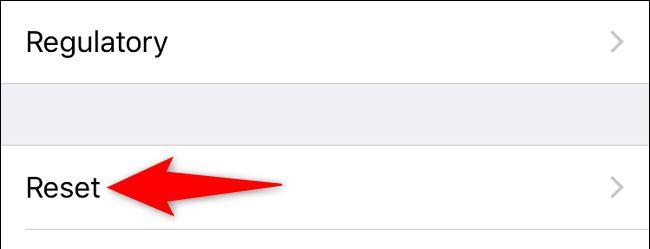
滚动到底部,点击“重置”。
在重置选项中,点击“重置网络设置”。
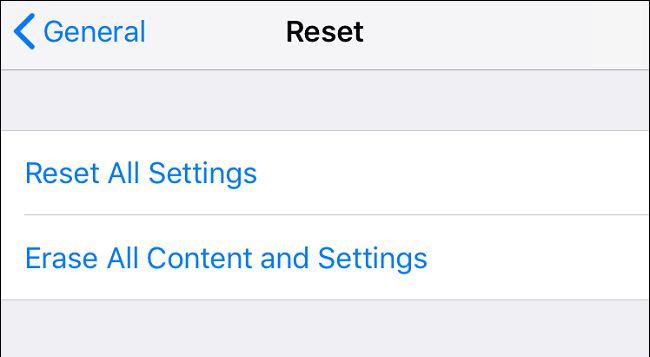
如果系统提示,输入您的 iPhone 密码。
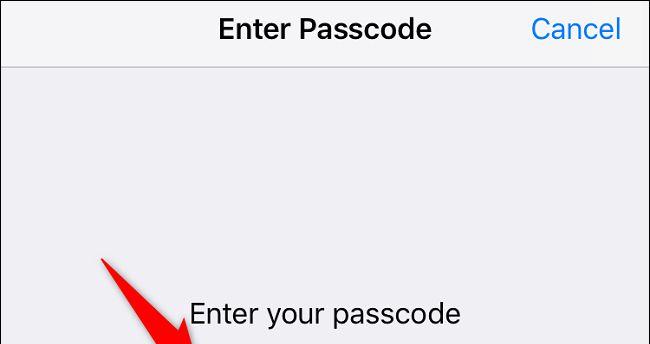
重置后的连接
打开“设置”,点击“Wi-Fi”。
选择您的网络,输入密码并点击“加入”。
其他提示
如果您想重置 iPhone 的所有设置而不仅仅是网络设置,也有相应的方法可以执行这一操作。
当您遇到网络问题或希望重新配置网络连接时,重置 iPhone 的网络设置是一个有效的解决方案。以下是详细的操作步骤:

执行网络设置重置操作时,您的 iPhone 会清除所有自定义的网络选项,并将其恢复为出厂默认设置。这将有助于修正错误的网络配置,可能解决蜂窝数据连接问题。重置过程中,Wi-Fi 将被关闭并重新启动,所有保存的 Wi-Fi 网络将被删除,需要您手动重新加入。通过配置文件或移动设备管理 (MDM) 安装的 VPN 配置文件将保留,其他 VPN 配置将被移除。此外,所有手动信任的网站证书将不再受信任,如果更改过 iPhone 名称,它将恢复为默认的“iPhone”。
在 iPhone 上打开“设置”应用。
选择“通用”选项。
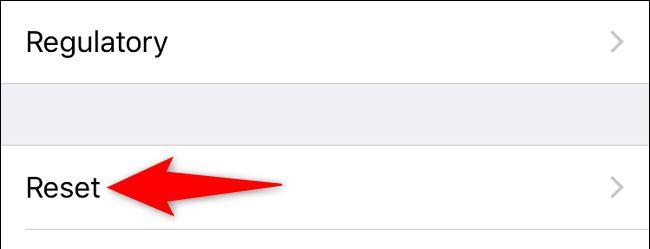
滚动到底部,点击“重置”。
在重置选项中,点击“重置网络设置”。
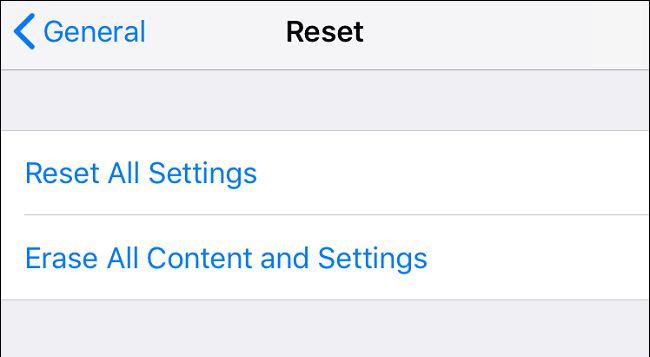
如果系统提示,输入您的 iPhone 密码。
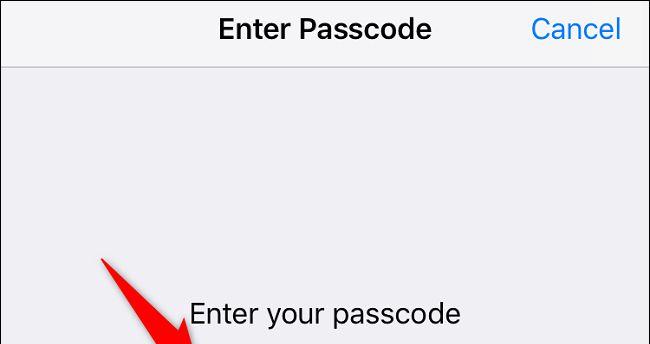
确认后,您的 iPhone 将开始重置网络设置并重新启动。完成启动后,您需要重新连接到 Wi-Fi 网络。
打开“设置”,点击“Wi-Fi”。
选择您的网络,输入密码并点击“加入”。
如果您想重置 iPhone 的所有设置而不仅仅是网络设置,也有相应的方法可以执行这一操作。

